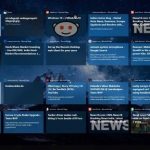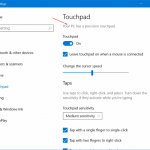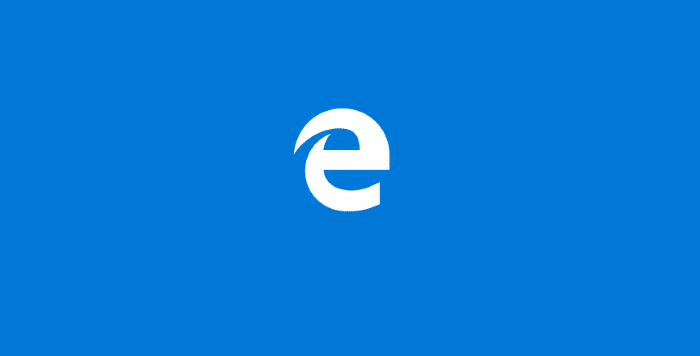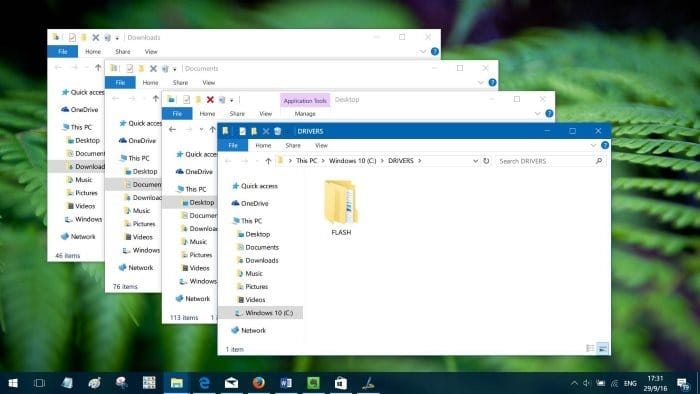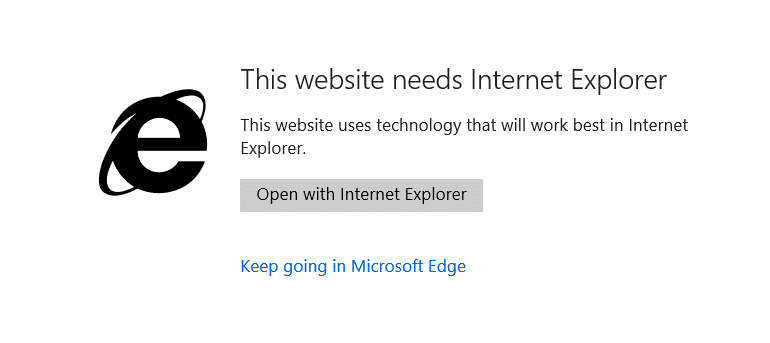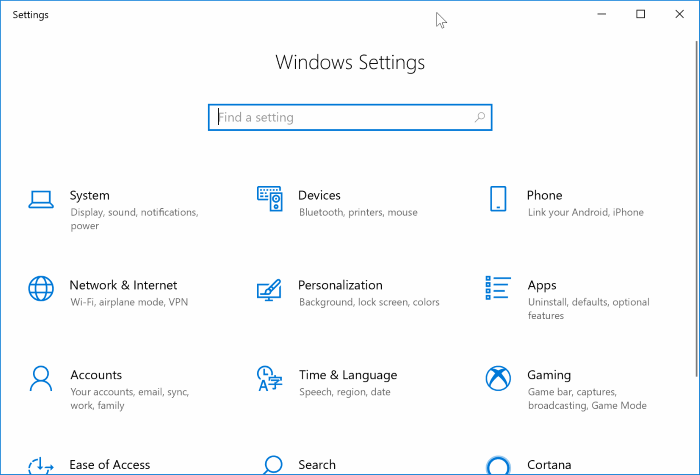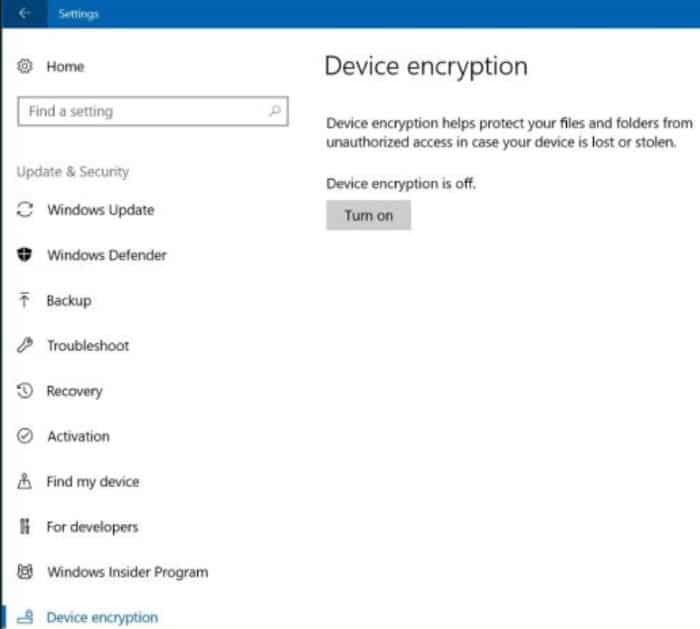Voulez-vous recharger votre iPhone, Android ou Windows Phone lorsque votre ordinateur portable est en mode veille? Voulez-vous recharger votre smartphone lorsque le couvercle de votre ordinateur portable est fermé? Dans ce guide, nous verrons comment configurer votre ordinateur portable Windows 10 pour charger votre téléphone lorsque votre ordinateur portable est en veille.
La plupart des utilisateurs de PC possèdent aujourd’hui un ou plusieurs smartphones. Bien que les smartphones se soient considérablement améliorés au cours des deux dernières années, la technologie de la batterie ne s’est pas beaucoup améliorée. Pour cette raison, la plupart des smartphones, y compris les téléphones de pointe comme les iPhones et le Samsung Galaxy, ont souvent du mal à passer une journée entière.
Les utilisateurs de smartphones qui voyagent comptent souvent sur les banques d’alimentation pour recharger leur smartphone lors de leurs déplacements. Bien que les banques d’alimentation soient assez bon marché de nos jours, vous pouvez également utiliser votre ordinateur portable pour charger votre smartphone lors de vos déplacements.
Chargez votre iPhone, Android ou Windows Phone lorsque votre PC est en veille
La plupart d’entre nous savent que les smartphones peuvent être chargés lorsque l’ordinateur portable est en marche ou en veille. Cependant, la plupart des utilisateurs ne savent pas que les smartphones peuvent être chargés même lorsque l’ordinateur portable est en mode veille.
Avec les paramètres par défaut, la plupart des ordinateurs portables ne prennent pas en charge le chargement d’appareils externes en mode veille. Vous devez modifier les paramètres d’alimentation USB par défaut dans Windows et BIOS / UEFI pour charger votre téléphone lorsque votre PC est en mode veille.
IMPORTANT: Tous les ports USB ne sont pas alimentés lorsque le PC est en veille. Habituellement, un seul port USB sera alimenté. La plupart des fabricants indiquent que le port USB est alimenté lorsque le PC est en veille.

Méthode 1 sur 2
Apportez des modifications aux paramètres du concentrateur racine USB
Étape 1: gentil Gestionnaire de périphériques dans le menu Démarrer ou dans la zone de recherche de la barre des tâches et appuyez sur la touche Entrée pour l’ouvrir. Sinon, dans la zone de commande Exécuter (utilisez le logo Windows + R pour ouvrir), tapez Devmgmt.mscpuis appuyez sur la touche Entrée.
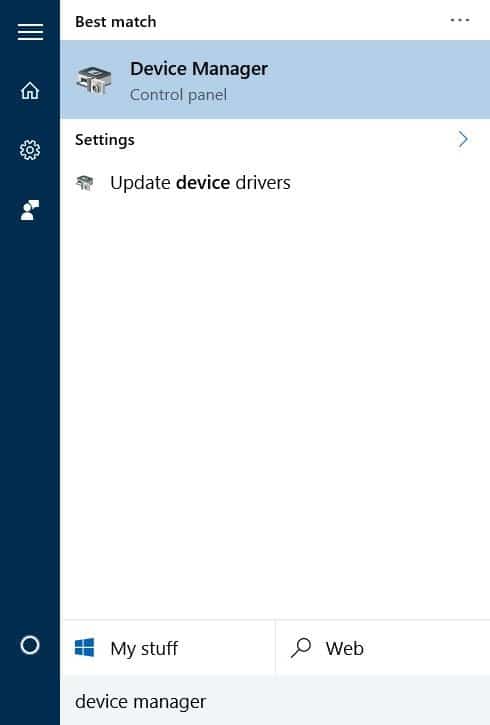
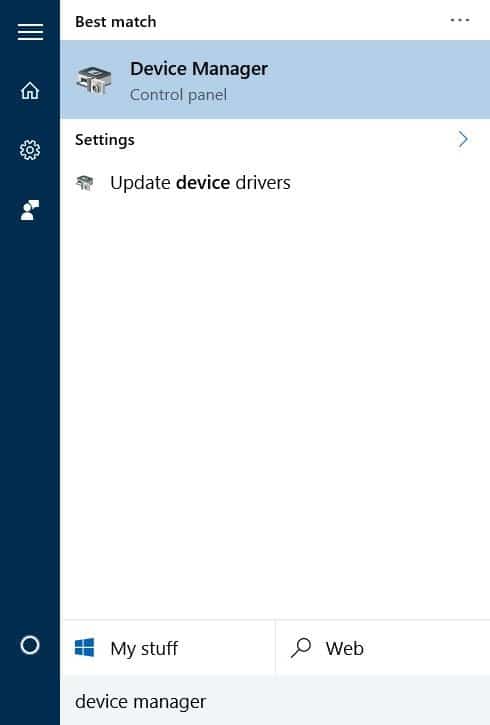
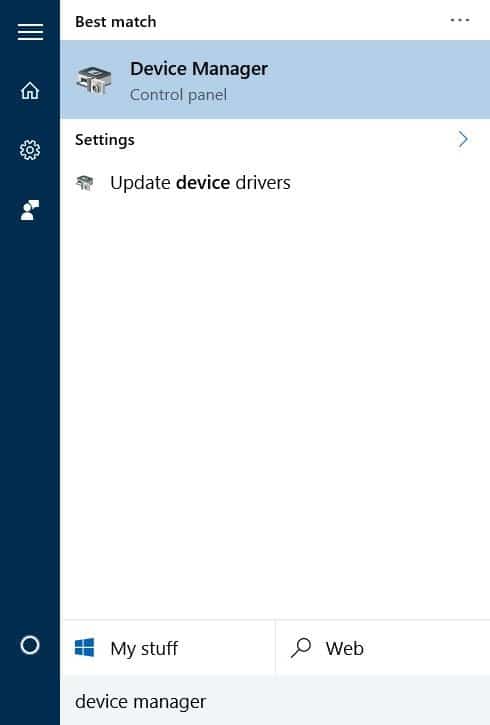
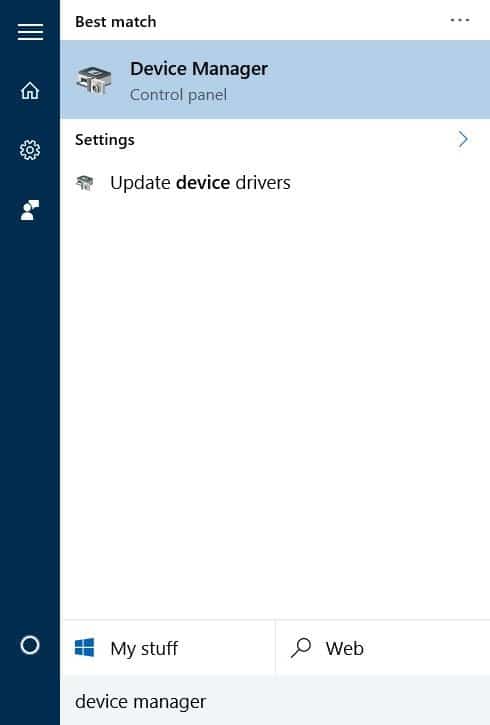
Étape 2: Une fois que le Gestionnaire de périphériques a démarré, développez Dispositifs de contrôle Universal Serial Bus pour voir tous les contrôleurs USB.
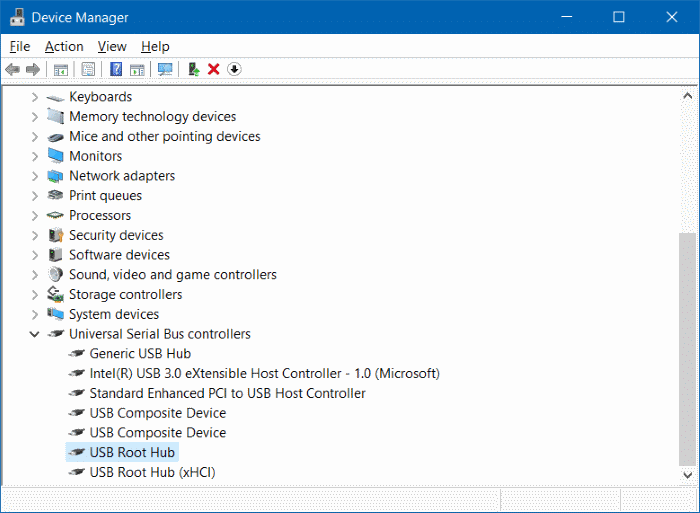
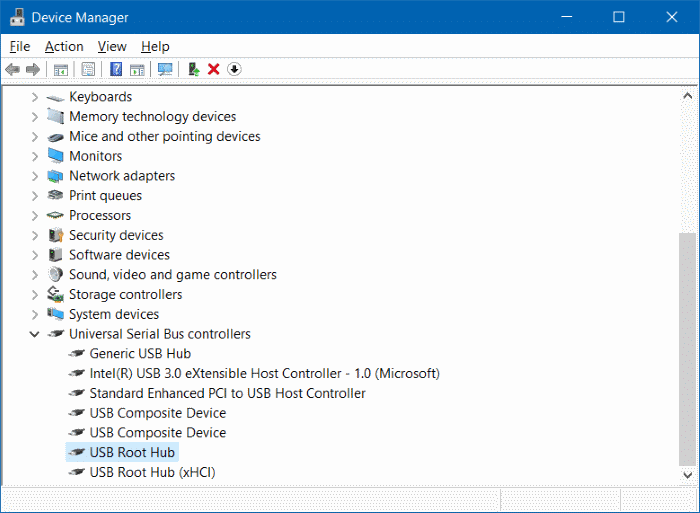
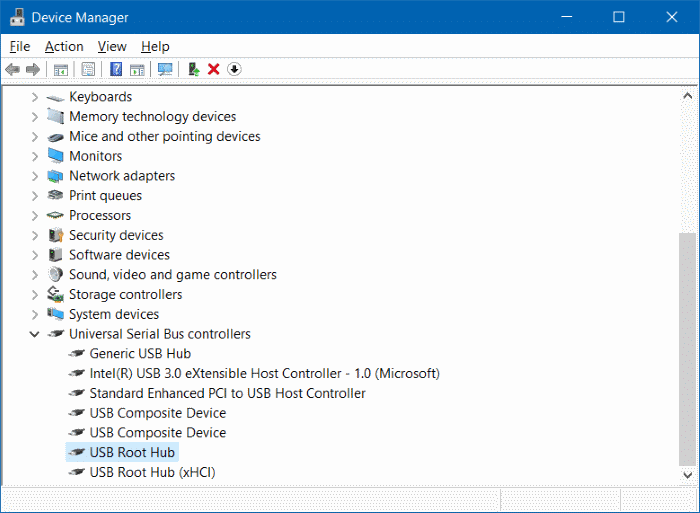
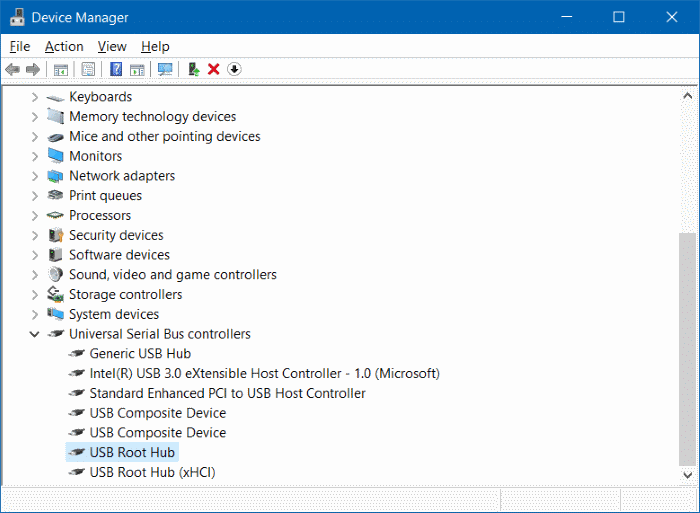
Étape 3: Clic-droit haut Hub principal USB puis clique Propriété pour ouvrir les propriétés du concentrateur racine USB.
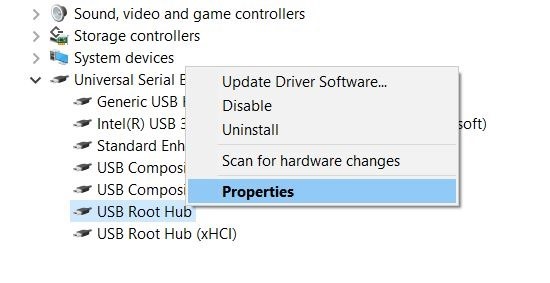
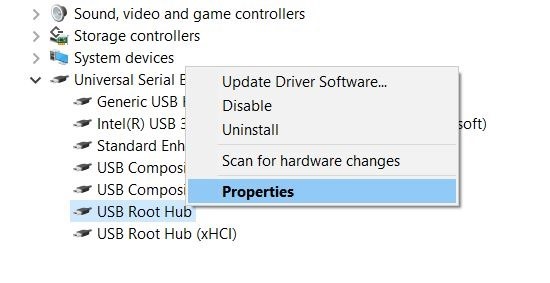
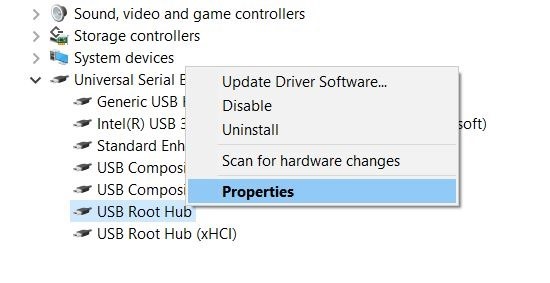
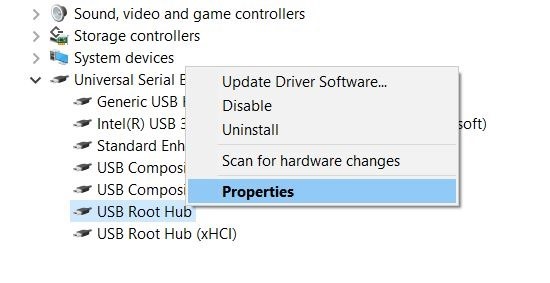
Étape 4: Cliquer sur Gestion de l’énergie onglet pour passer au même. Ici, décochez l’option étiquetée Autoriser l’ordinateur à éteindre l’appareil pour économiser l’énergie.
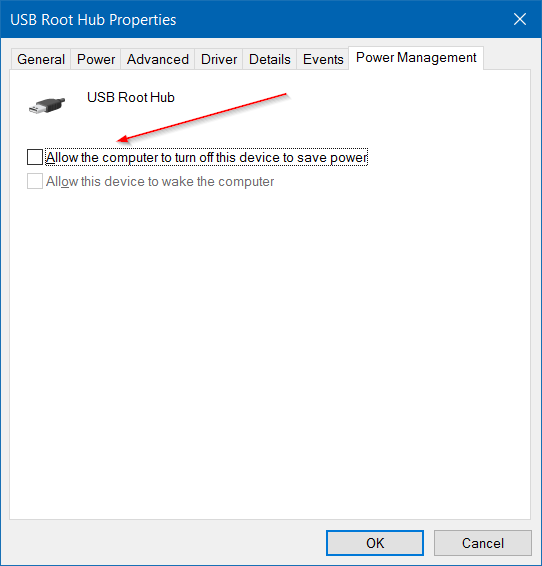
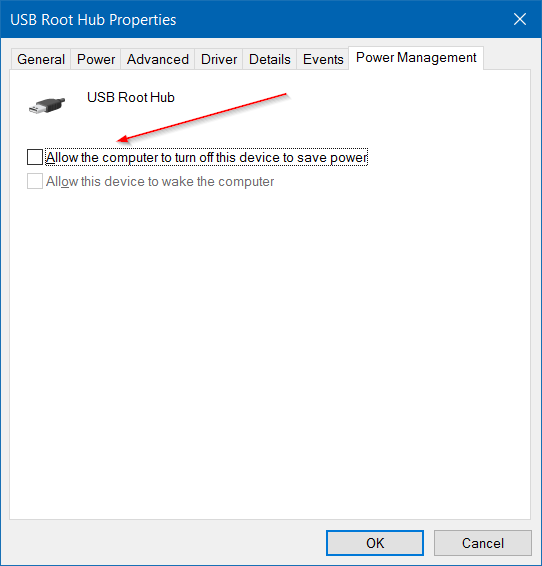
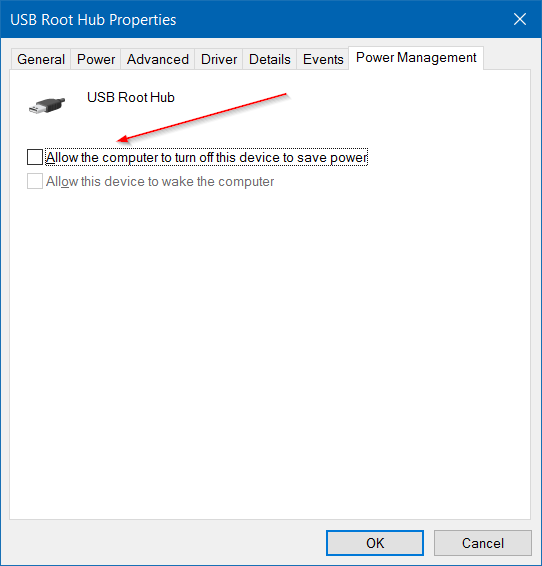
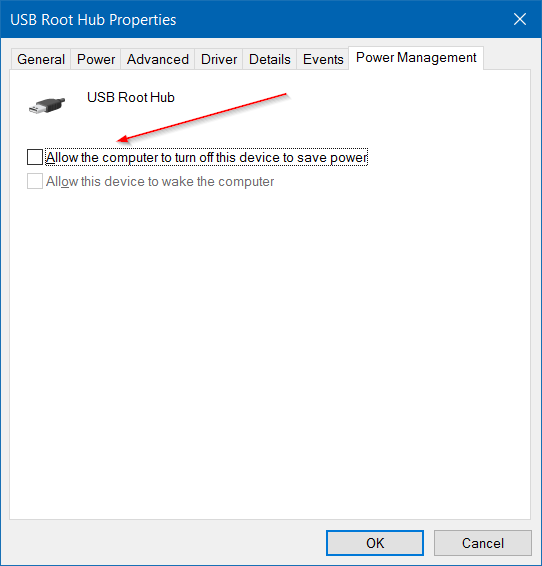
Clique le D’accord pour enregistrer la modification.
Si vous avez plusieurs entrées de concentrateur racine USB dans les contrôleurs de bus série universels, vous devez suivre les instructions des étapes 3 et 4 pour tous les concentrateurs racine USB.
Méthode 2 sur 2
Modifier les paramètres d’alimentation USB dans le BIOS / UEFI
Si votre smartphone ne se charge pas même après avoir suivi les instructions de la méthode 1, cela peut être dû au fait que la fonction Always On USB est désactivée dans le BIOS / UEFI. Suivez les instructions ci-dessous pour activer la fonction Always On USB.
Étape 1: Redémarrez l’ordinateur portable et appuyez sur les touches appropriées lors du redémarrage pour accéder au BIOS / UEFI.
Étape 2: Trouver Paramètres USB. Sur mon ThinkPad, les paramètres USB se trouvent sous le fichier Config languette. Vérifiez tous les onglets l’un après l’autre pour trouver les paramètres USB.
Étape 3: Sous les paramètres USB, vous verrez une option intitulée Toujours sur USB ou une option similaire étiquetée. Activez l’option Always On USB pour garder les ports USB activés pendant les états de faible puissance.
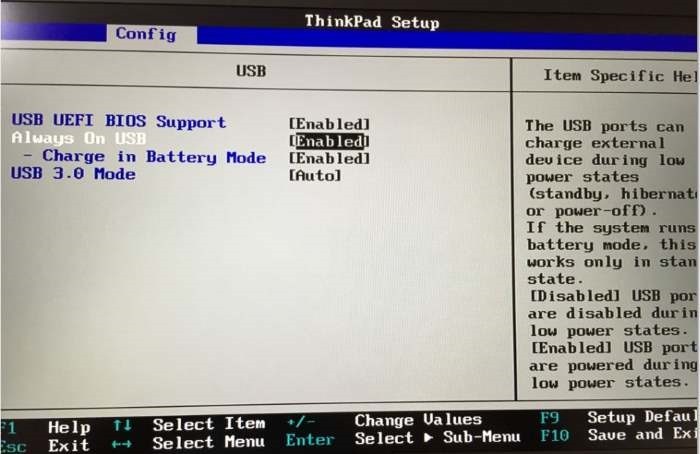
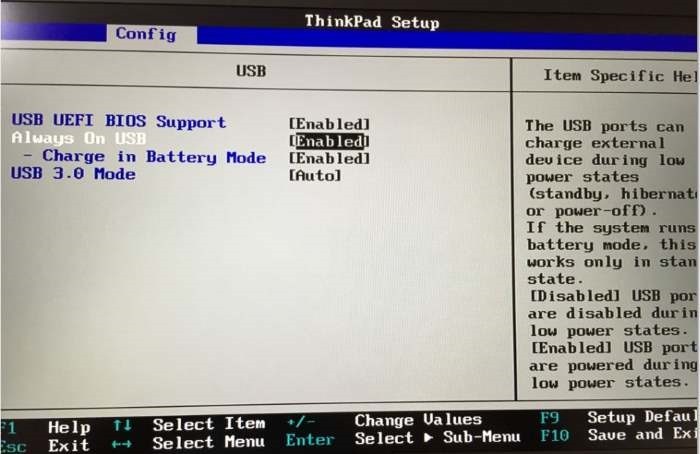
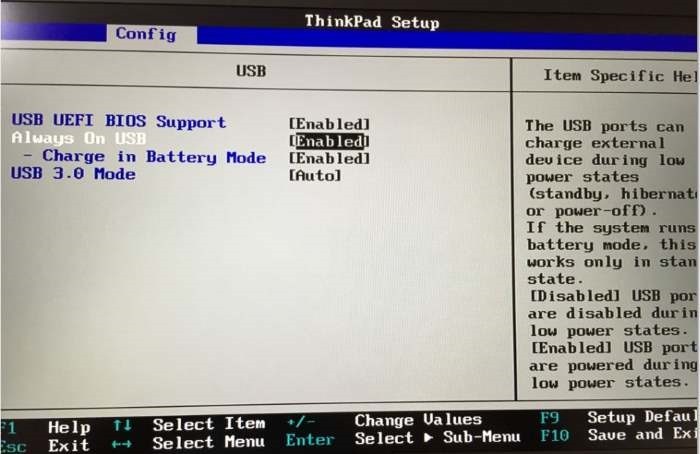
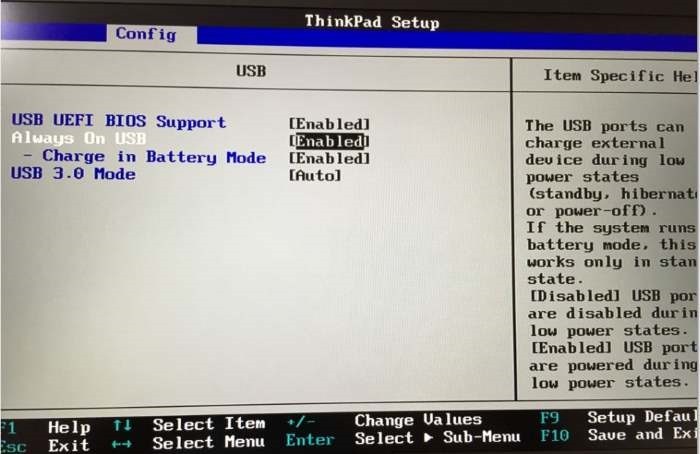
Étape 4: Sur certains ordinateurs portables, vous pouvez voir une option étiquetée Chargement en mode batterie dans les paramètres du BIOS USB. Comme le nom de l’option le suggère, si le mode Charge sur batterie est activé, vous pourrez charger votre appareil externe même lorsque votre ordinateur portable fonctionne sur batterie. Cela pourrait vider la batterie de votre ordinateur portable rapidement, mais si vous prévoyez de charger votre téléphone lors de vos déplacements avec votre ordinateur portable, vous devez activer cette option.
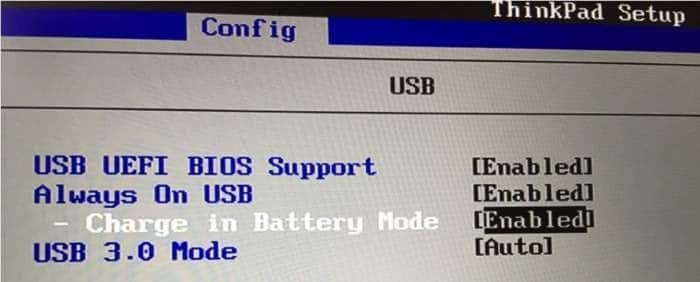
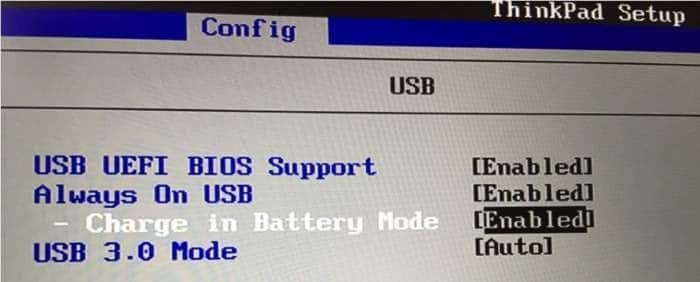
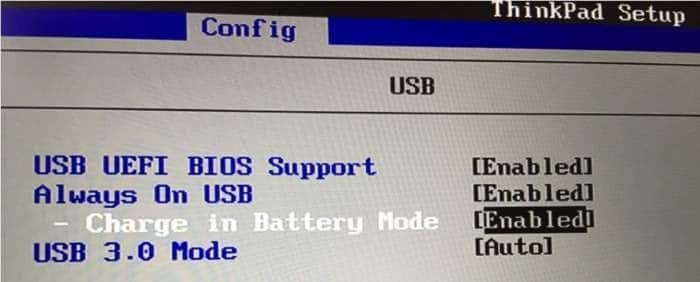
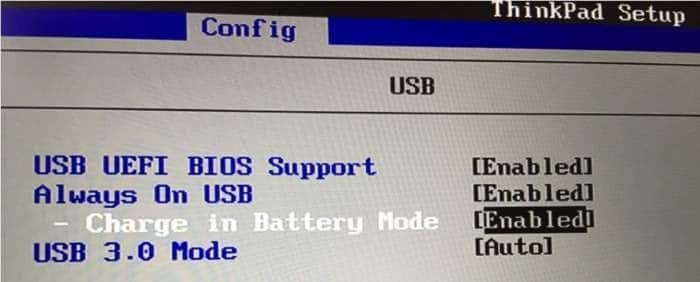
Étape 5: Enfin, enregistrez les nouveaux paramètres d’alimentation. Sur la plupart des ordinateurs portables, les modifications apportées aux paramètres du BIOS peuvent être enregistrées en appuyant sur la touche F10. Si vous ne pouvez pas enregistrer vos modifications, consultez le manuel d’utilisation de votre ordinateur portable ou recherchez des itinéraires sur le Web.
Étape 6: Démarrez Windows 10. Branchez votre iPhone, Android ou tout autre smartphone et mettez votre PC en mode veille. Le smartphone devrait continuer à se charger même après avoir mis l’ordinateur portable en mode veille.